구글 지메일(gmail) 계정을 여러 개 사용하다 보면 관리가 어려울 수 있습니다.
이럴 때, 하나의 지메일 계정으로 나머지 지메일을 자동으로 전달하도록 설정할 수 있습니다. 😊
1. 기존 메일 수신자 계정에서 Gmail로 이동하여 화면 우측 상단의 설정 아이콘을 클릭한 후 [모든 설정 보기]를 클릭합니다.

2. [전달 및 POP/IMAP] 탭을 클릭하고, [전달] 항목에서 [전달 주소 추가]를 클릭합니다.

* 설정 메뉴에 [전달 및 POP/IMAP]이 보이지 않는 경우, 사내 정책에 의해 전달 기능이 막혀 있는 상태입니다. 이 경우 사내 관리자에게 해당 기능을 사용할 수 있도록 요청해야 합니다.
3. 메일을 전달받을 수신자를 입력한 후 [다음]을 클릭합니다.

4. 본인인증 팝업이 뜨면 '본인 휴대폰' > 설정 > 구글 > 구글계정관리 > 보안탭 의 '보안코드'를 입력한 뒤 [다음]을 클릭합니다.


5. 메일을 전달할 주소를 확인 한 뒤 [계속]을 클릭합니다.

6. 전달 주소 추가 팝업에서 포워딩 받을 지메일 주소로 권한 메일이 전송되었다는 문구를 확인하고 [확인]을 클릭합니다.

7. 전달 받을 (포어딩) 이메일 계정에 접속해서 권한 메일을 확인합니다.

8. 권한 메일을 열어 링크를 클릭합니다.

9. 새창으로 보낼주소 받을 주소를 확인하고 [확인]을 클릭합니다.
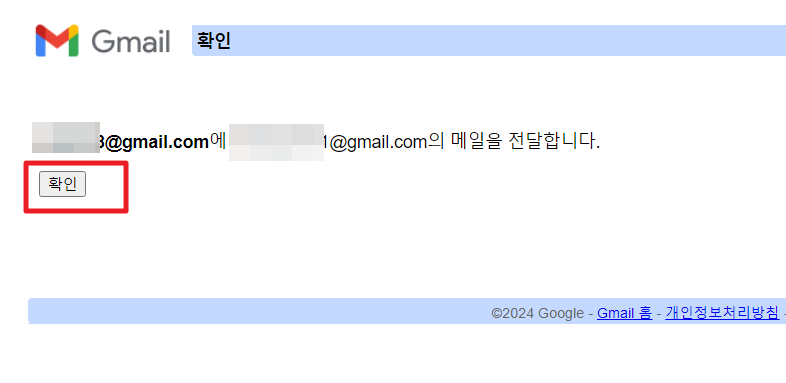

10 보낼 계정으로 다시 들어와서 설정 > 모든 설정보기로 다시 들어갑니다. (간혹 새로고침이 안되서 변경내용이 적용되지않는 경우 재접속을 시도해보세요)

11. 설정 > 전달 및 POP/IMAP 에서 '전달' 항목에서
수신메일의 사본을 [B계정(전달받을 메일주소) ] 및 [지메일 사본 삭제 또는 보관 ] (으)로 전달
부분 체크 하고 페이지를 내려 [변경 사항 저장]을 꼭 클릭합니다. !!

* 상단에 7일동안 안내될 안내창이 표시됩니다.

12. 테스트를 위해 네이버 메일이나 타 계정 메일에 접속해 포워딩 설정한 A메일 주소로 테스트 메일을 전송합니다.

13. 간혹 여기서 포워딩이 안될 경우가 종종 있습니다.
이럴 때는
설정 > 전달 및 POP/IMAP > 전달 항목에서
수신메일의 사본을 [ B메일 (사용중) 삭제] 를 클릭해 삭제하고
2번 부터 작업을 반복합니다

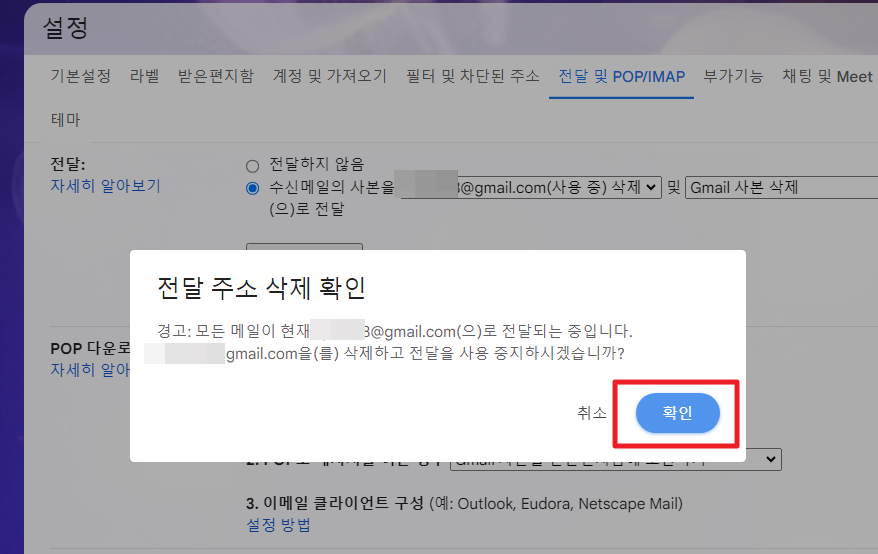
이번엔 지메일이 아닌 네이버메일로 포워딩을 시도해 본 결과
포워딩이 잘되는 걸 확인했습니다.

참고로 '전달' 항목에서 아래 4가지를 체크함에 따라
이후 기존 메일(A@gmail.com)로 새로운 메일이 수신되면, 자동 전달 설정한 수신자(B@gmail.com)에게도 메일이 전달고 기존 A계정에 사본 메일을 보관할지 삭제할지도 선택할 수 있습니다.
Gmail 사본을 받은편지함에 보관하기
Gmail의 메일을 읽음으로 표시
Gmail 사본 보관처리
Gmail 사본 삭제

메일을 전달할 주소를 더 추가하려면, 위 2번부터 작업을 반복합니다.
'자기계발-변화관리 > IT문제해결' 카테고리의 다른 글
| 듀얼모니터 사용중 마우스 이동방향 위로 바꾸는 방법 (2) | 2024.02.27 |
|---|---|
| 유튜브 길이가 15분을 초과하는 동영상 업로드 방법 (0) | 2024.02.21 |
| 노션 단어마다 빨간줄 한방에 없애기 by 맞춤법 비활성 (0) | 2023.09.13 |
| PPT에서 영상 소리 작게 나올때 윈도우10 미디어 플레이어 증폭 방법 (라우드니스 이퀄라이제이션 없음) (0) | 2023.09.01 |
| 어도비 비정품 프로그램 차단 해결방법 "라이선스" 포토샵 일러스트 프리미어 인디자인 (0) | 2023.02.15 |
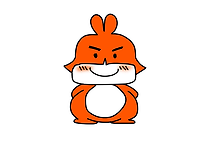




댓글